ThinkPadのメモリーカードスロットに挿入したSDカードが認識されない場合の対処法について投稿します。
ドライバーの更新
Windows10のデバイスマネージャーを表示して、SDカードスロットで認識されているか確認します。
具体的には次のように操作します。
1. デスクトップの左下[スタート]部分を右クリックして表示したポップアップメニューの[デバイスマネージャー]を選択します。
2.[デバイスマネージャー]画面の[ディスク ドライブ]に[SDXC Card]などのドライブがあるか確認します。
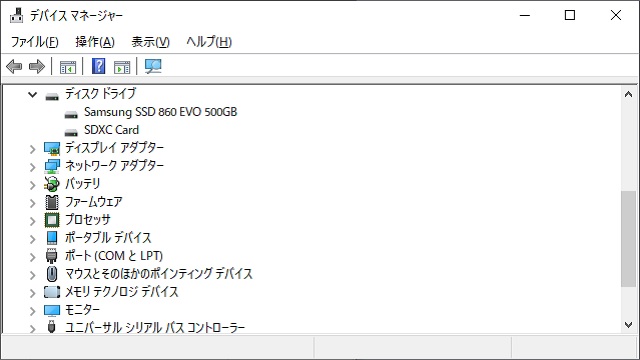
3. [ディスク ドライブ]に黄色の[!]アイコンが追加されている場合には、マウスで右クリックして表示された[ドライバーの更新]メニューを選択します。
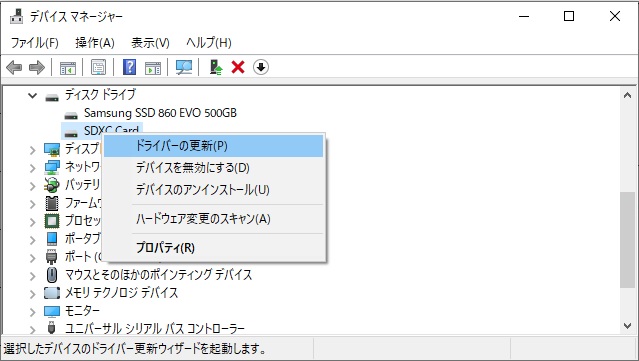
4. 画面の指示に従って、ドライブを更新します。
ThinkPad BIOS 設定の確認
ハードウェア側でメモリーカードスロットの動作が制限されている場合があるので、パソコンのBIOS画面で設定を確認します。
1. 再起動または電源を入れて「Lenovo」ロゴが画面に表示されている間にキーボードの[Enter]キーを連打します。
2. 表示されたBIOS画面で「Security|I/O Port Access」を選択します。
3.[I/O Port Access] 内の[Memory Card Slot]が[Disabled]から[Enabled]に変更します。
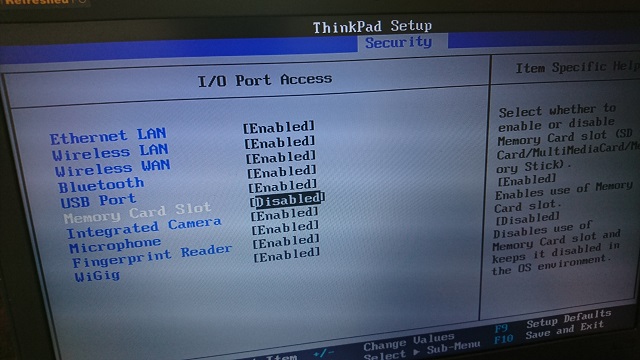
4. キーボードの[F10]キーを押して[Yes]を選択して設定を反映させて再起動を行います。
まとめ
SDカードをスロットに挿入しても、メモリカードとして認識されない場合は、メモリカードが故障している場合を除いて、ドライバーがセットアップされていないか、ハードウェア側で制限されている場合があります。
デバイスマネージャーでドライブの認識状況を確認して、エラーや警告になっている場合には、ドライバーを更新する必要があります。
また、セキュリティのためメモリーカードスロット自体が制限されている場合があるので、BIOS画面で確認することで原因が分かる場合があります。
ThinkPadでSDカードが認識されず困っている人の参考になれば幸いです。
スポンサーリンク
最後までご覧いただき、ありがとうございます。
